Kuidas parandada MLB The Show 23 võrguviga?
Selles artiklis püüame lahendada tõrked "Võrgutõrge" ja "Teie ühendus Interneti-showga on kadunud", millega MLB The Show 23 mängijad mängus kokku puutuvad.

MLB The Show 23 mängijad kogevad mängus tõrkeid „Network Error” ja „Your Connection To The Show Online Has Been” ning nende ühenduse juurdepääsu mäng on piiratud. Kui teil on selline probleem, leiate lahenduse, järgides allolevaid soovitusi.
Mis on MLB The Show 23 Network Error?
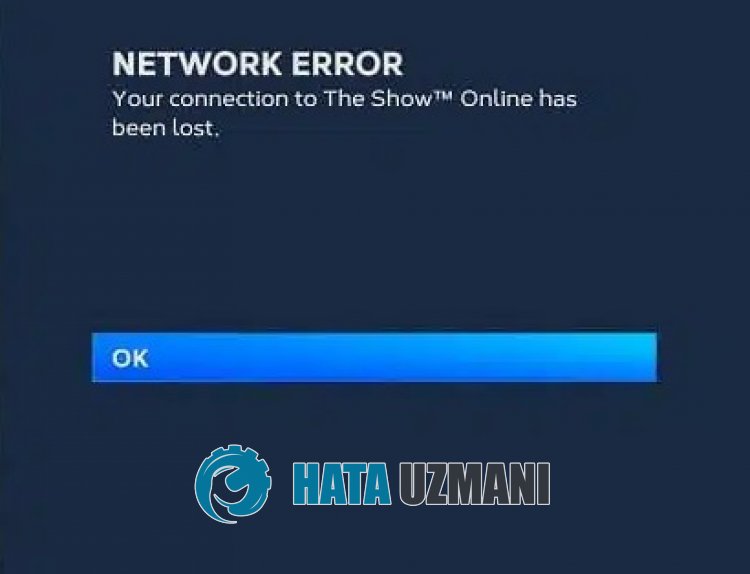
MLB The Show 23 "Network Error" piirab võrgumängude ühenduse PlayStationi, Xboxi ja Nintendo Switchi mängijatega.
Selline tõrge võib tekkida konsooli võrguvea, serverite hooldustööde või krahhi tõttu.
Samuti põhjustab teie Interneti-ühenduse probleem teile mitmesuguseid selliseid mängusiseseid ühenduse tõrkeid.
Selleks anname teile teavet probleemi lahendamise kohta, mainides selles artiklis mõnda soovitust.
Kuidas MLB-s The Show 23 Network Error parandada
Anname teile teavet selle kohta, kuidas probleemi lahendada, mainides mõned soovitused selle vea parandamiseks.
1-) Kontrollige serverit
Hooldustööd või kokkujooksmised serveris võivad põhjustada mitmesuguseid selliseid tõrkeid.
Seetõttu peame kontrollima MLB The Show 23 servereid.
Selleks saate kontrollida serverit Twitterist või DownDetectorist, kasutadeslinke, mille me alla jätame.
Kontrollige MLB The Show 23 serverit DownDetectorist
Kontrollige MLB The Show 23 serverit Twitteris
Kui serveris esineb hooldustöid või krahhi, peate ootama, kuni see parandatakse.
2-) Kontrollige oma Internetti
Probleem Interneti-ühendusega põhjustab "Võrgutõrge".
Seetõttu peaksite kontrollima, kas teie Interneti-ühendus on katkenud.
Kui teil eiole ühendusega probleeme, saate modemi taaskäivitada ja seda juhtida.
Modemi taaskäivitamiseks lülitage see välja, vajutades seadme tagaküljelolevat toitenuppu ja oodake 20–30 sekundit.
Pärast 20–30 sekundilist ootamist käivitage see, vajutades modemi tagaküljelolevat toitenuppu.
Kui teil on juurdepääs Internetile, saate käivitada MLB The Show 23 ja kontrollida, kas probleem püsib.
3-) Taaskäivitage konsool
Playstationi, Xboxi või Nintendo Switchi konsooliga loodud vahemälufailide probleemne laadimine võib põhjustada mängusiseseid ühenduvusprobleeme.
Seetõttu lülitage see välja ja uuesti sisse, hoides all Playstationi, Xboxi või Nintendo Switchi konsooli toitenuppu.
Seejärel saate seda kontrollida, käivitades MLB The Show 23.
4-) Värskendage MLB The Show 23
Asjaolu, et MLB The Show 23 mäng on aegunud, põhjustab versiooni mittevastavuse tõttu "võrguviga".
Selleks, et saaksite parandada MLB The Show 23 tõrke "Teie ühendus veebisaatega on kadunud", peame neljanda soovitusena mängu värskendama.
Xboxi kasutajatele;
Kui teil on Xboxi konsool ja te ei tea, kuidas MLB The Show 23 värskendada, saate järgida allolevat sammu.
- Vajutage oma Xboxi kontrolleri nuppu Xbox.
- Seejärel klõpsake paremal menüül „Seaded”.
- Kerige menüüs alla ja puudutage valikut Värskendused ja allalaadimised.
- Avaval ekraanil märkige valikud Hoia minu konsool ajakohasena ja Hoia minu mängud ja mängud ajakohasena.
See tagab, et kui mängu jaoks on saadaval uus värskendus, installitakse see automaatselt.
Playstationi kasutajatele;
Kui teil on Playstationi konsool ja te ei tea, kuidas MLB The Show 23 mängu värskendada, saate järgida allolevat sammu.
- Juurdepääs Playstationi peamenüüle.
- Avage ülaosas menüü „Mängud”.
- Valige loetletud mängude hulgast "MLB The Show 23" ja vajutage oma kontrolleri nuppu Valikud.
- Puudutage hüpikaknas valikut Otsi värskendusi.
See kontrollib, kas MLB The Show 23 on ajakohane. Kui uus värskendus on saadaval, teostab see värskenduse.
Nintendo Switchi kasutajatele;
Kui teil on Nintendo Switchi konsool ja te ei tea, kuidas MLB The Show 23 mängu värskendada, saate järgida allolevat sammu.
- Avage Nintendo Switchi avakuva.
- Valige menüüst mäng „MLB The Show 23” ja vajutage konsoolikontrolleri paremal küljelolevat plussnuppu.
- Klikkige rippmenüüs valikul Tarkvaravärskendus.
- Seejärel klõpsake valikul Kasuta allikana Internetti ja oodake, kuni värskendamine on lõpule viidud.
Pärast värskendamise lõpetamist taaskäivitage Nintendo Switchi konsool ja kontrollige.
5-) MLB Näita 23 vahemälu andmete tühjendamist
Saate probleemi kõrvaldada, tühjendades Playstationi, Xboxi ja Nintendo Switchi konsooli MLB The Show 23 mängu vahemälu andmed.
Xboxi kasutajatele;
Kui teil on Xboxi konsool ja te ei tea, kuidas MLB The Show 23 mängu vahemälu andmeid kustutada, järgige allolevat sammu.
- Kõigepealt lülitage MLB The Show 23 välja.
- Seejärel avage menüü Minu mängud ja rakendused.
- Hõljutage kursorit menüüs mängu „MLB The Show 23” kohal ja vajutage Xboxi kontrolleril kolme kriipsu.
- Klõpsake avanevas aknas valikul Mängu jalisandmoodulite haldamine.
- Seejärel klõpsake valikul Salvestatud andmed ja seejärel valikul Kustuta kõik.
Pärast selle toimingu sooritamist mängu vahemälufailid kustutatakse.
Pärast puhastamise lõpetamist käivitage MLB The Show 23 ja kontrollige.
Playstationi kasutajatele;
Kui teil on Playstationi konsool ja te ei tea, kuidas MLB The Show 23 mängu vahemälu andmeid kustutada, järgige allolevat sammu.
- Kõigepealt lülitage MLB The Show 23 välja.
- Seejärel avage menüü „Seaded> Rakenduse salvestatud andmete haldus”.
- Valige avaneval ekraanil "Süsteemi salvestusruum", "Võrgusalvestusruum" või "USB-salvestusruum" ja klõpsake käsul Kustuta.
- Seejärel valige mäng MLB The Show 23 ja klõpsake nuppu Kustuta kõik.
Pärast protsessi lõppu käivitage mäng ja kontrollige.
Nintendo Switchi kasutajatele;
Kui teil on Nintendo Switchi konsool ja te ei tea, kuidas MLB The Show 23 mängu vahemälu andmeid kustutada, järgige allolevat sammu.
- Kõigepealt lülitage MLB The Show 23 välja.
- Avage Nintendo Switchi avakuva.
- Seejärel klõpsake valikul System Settings.
- Avaldage rippmenüüs jaotist Süsteem > Vormingu valikud.
- Seejärel tühjendage valitud kasutaja vahemälu ja järgige juhiseid.
Pärast protsessi lõppu käivitage mäng ja kontrollige.
6-) Laadi MLB 23. saade uuesti
Mitmesugused probleemid MLB-ga The Show 23 mängufailid võivad põhjustada mängusiseseid ühenduse probleeme.
Seega saate probleemi lahendada, installides MLB The Show 23 uuesti.
Sulgege mäng MLB The Show 23 ja desinstallige see oma süsteemist täielikult ja installige uuesti.
Pärast installimise lõpetamist käivitage mäng ja kontrollige.








![Kuidas parandada YouTube'i serveri [400] viga?](https://www.hatauzmani.com/uploads/images/202403/image_380x226_65f1745c66570.jpg)
















